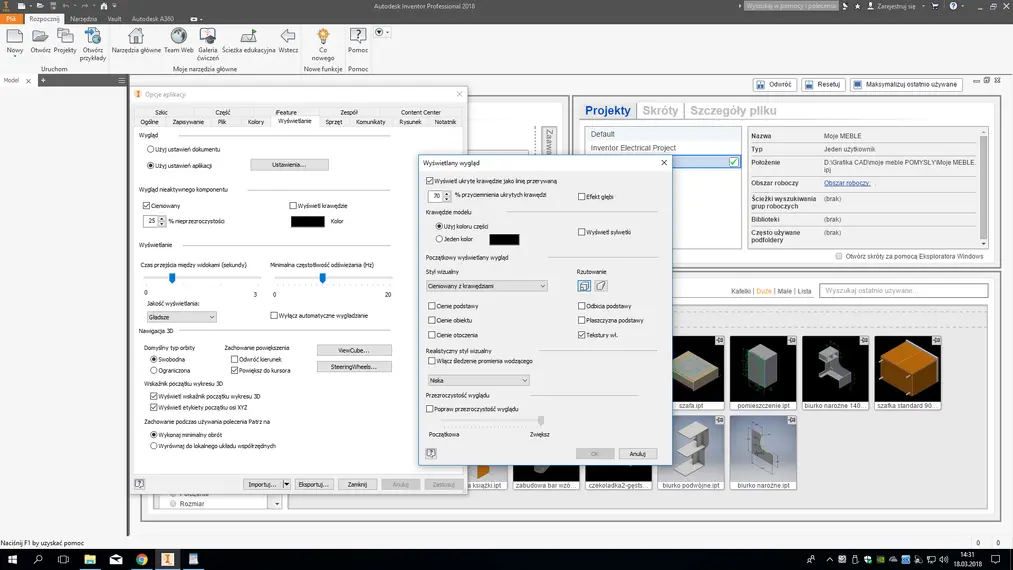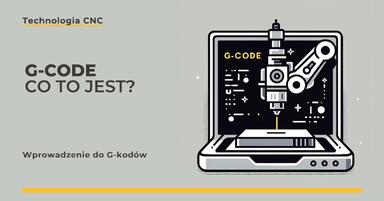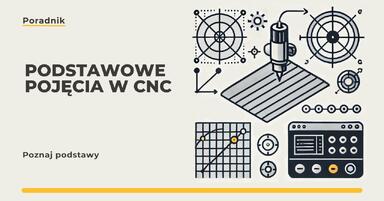Data publikacji: 20-03-2018 | Data aktualizacji: 26-04-2023 | Autor: Mateusz Lasek
Inventor - opcje wyświetlania modelu - Tutorial, poradnik
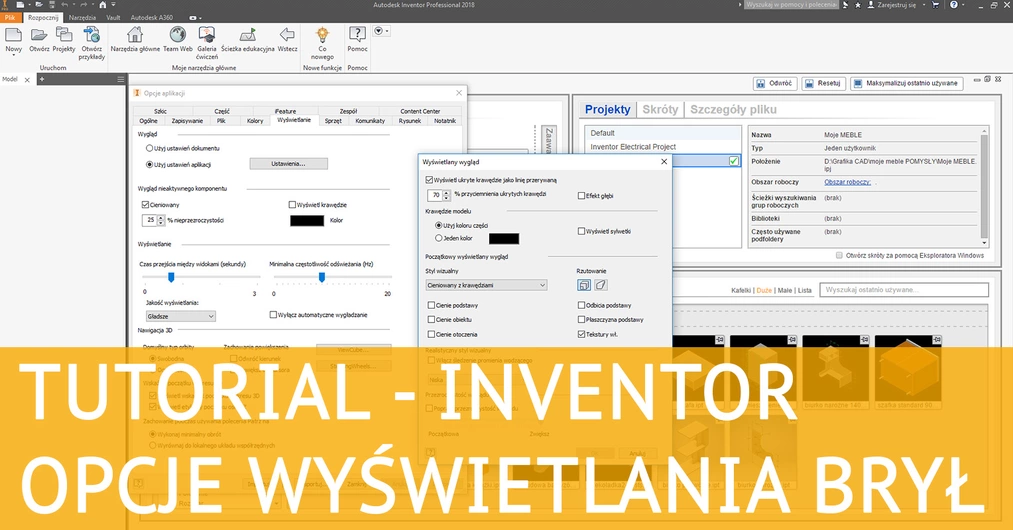
W poprzednich dwóch poradnikach z programu Inventor pokazaliśmy wam jak zmienić jednostki oraz jak dostosować kolory okien i tła. Natomiast w tym poradniku pokażemy wam jak możemy dostosować sposób wyświetlania modelu, aby odpowiadał waszym potrzebom. Więcej o pracy w programie dowiesz się w naszych kursach Inventor online.
Inventor - Zmiana trybu wyświetlania naszej bryły, złożenia
Tuż obok zakładki "Kolory" mamy "Wyświetlanie". Skoro jesteśmy już w tym miejscu to warto zmienić sobie sposób prezentacji naszej bryły w obszarze roboczym. Osobiście używam stylu wizualnego: "Cieniowany z krawędziami".
Modele i poszczególne części są lepiej widoczne, a przy okazji widzimy czy nie mamy gdzieś różnych niedociągnięć. Np. w postaci nie sfazowanej lub zaokrąglonej krawędzi. Mamy nadzieję, że te małe tricki pozwolą Wam lepiej rozpocząć przygodę z Inventorem oraz zachęcą do zagłębiania się w dziedzinę projektowania CAD.
Jeśli chcesz lepiej poznać program Autodesk Inventor, to zachęcamy do zapoznania się z kursem Inventor 2022 - dla początkujących od podstaw szkolenie online.
Szukasz innego tutoriala z programu Inventor? Daj znam znać w komentarzu poniżej. :)
Pozdrawiamy!
Przeczytaj o programie Inventor na naszym blogu
-
![Jakie materiały można obrabiać na maszynach CNC? Poradnik]()
Jakie materiały można obrabiać na maszynach CNC? Poradnik
Przegląd materiałów obrabianych na maszynach CNC: metale, drewno, plastiki i kompozyty. Omówienie technik i parametrów precyzyjnej obróbki. -
![G-code - Co to jest i do czego służy? Przewodnik po G-kodach]()
G-code - Co to jest i do czego służy? Przewodnik po G-kodach
Wprowadzenie do G-kodów, czyli języka używanego do programowania maszyn CNC. -
![Podstawowe pojęcia w CNC, które warto znać]()
Podstawowe pojęcia w CNC, które warto znać
Poznaj kluczowe pojęcia CNC w przystępnym przewodniku! Dowiedz się, jak działa technologia CNC i dlaczego jest tak ważna w nowoczesnej produkcji. -
![Historia technologii CNC – od ręcznych maszyn po pełną automatyzację]()
Historia technologii CNC – od ręcznych maszyn po pełną automatyzację
Poznaj fascynującą historię technologii CNC — od ręcznych maszyn po pełną automatyzację — i odkryj, jak wpłynęła na współczesny przemysł!
Chcesz poznać program Inventor? Sprawdź nasz darmowy kurs online!
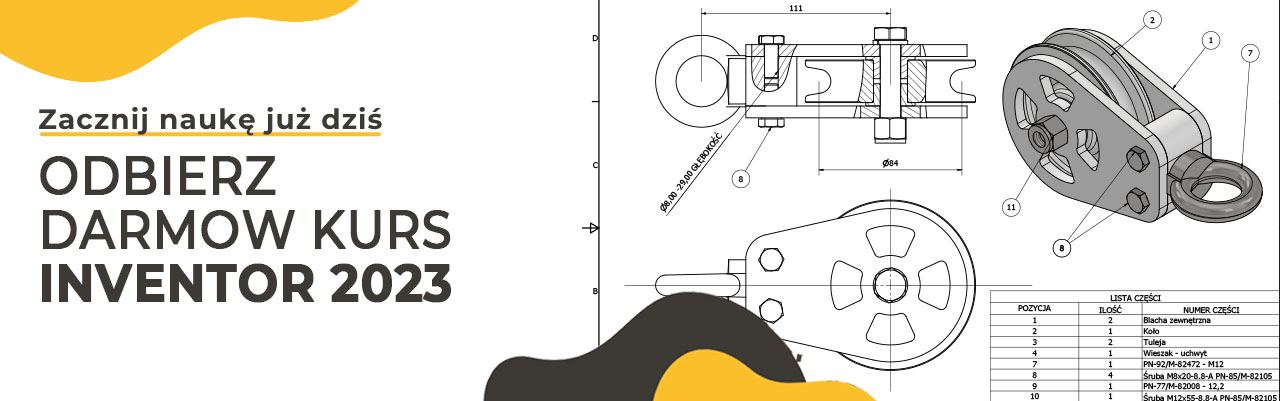
Jakiego oprogramowania chcesz się nauczyć?
-
Sketchup
Liczba dostępnych kursów: 35
Łączny czas trwania kursów: 186 godzin![]()
-
3ds Max
Liczba dostępnych kursów: 28
Łączny czas trwania kursów: 322 godzin![]()
-
Archicad
Liczba dostępnych kursów: 25
Łączny czas trwania kursów: 138 godzin![]()
-
Revit
Liczba dostępnych kursów: 18
Łączny czas trwania kursów: 89 godzin![]()
Szukasz czegoś innego?